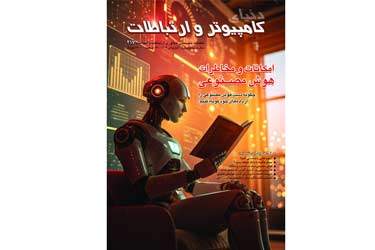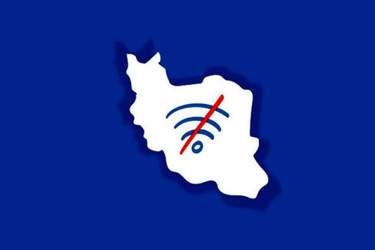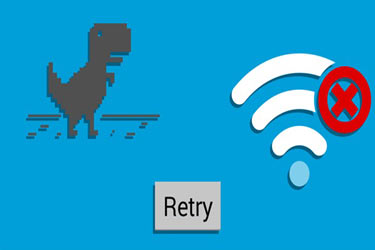ایتنا - دانستن برخی ترفندها در هنگام استفاده از گوگل، شما را زودتر و بهتر به نتیجه دلخواه میرساند.
چهارشنبه ۱۶ تير ۱۴۰۰ ساعت ۱۱:۴۸
آموزش: با ترفندهای مفید گوگل آشنا شوید!
در زیر لیستی از ترفندهای برتر گوگل که بسیاری از افراد از آن استفاده میکنند و نمیدانند آمده است.
پیدا کردن آب و هوا و فیلم
برای دیدن شرایط فعلی آب و هوا یا سالن های نمایش فیلم در یک منطقه خاص، "weather" یا "movies" را نوشته و به دنبال آن کد پستی یا شهر و ایالت مورد نظر را تایپ کنید. به عنوان مثال تایپ 84101weather شرایط جوی کنونی Salt Lake City ایالت یوتا را برای شما نمایش می دهد. با تایپ کردن 84101movies لینکی برای زمان نمایش فیلم های آن منطقه به شما ارائه می شود.
تعاریف (Definitions)
با تایپ کردن تعریف (definition) به دنبال کلمهای که میخواهید تعریف آن را بدانید، تعریف کلمه برای شما نمایش داده می شود. به عنوان مثال، تایپ کردن bravura define تعریف کلمه شجاعت را نشان می دهد.
نقشه های محلی و جستجو
از Google Maps دیدن کنید، منطقه ای را که می خواهید جستجو کنید و کلمه کلیدی مکانی را که می خواهید پیدا کنید را بنویسید. به عنوان مثال ، تایپ restaurant رستوران های منطقه را نمایش می دهد.
شماره تلفن را جستجو کنید
یک شماره تلفن کامل با کد منطقه وارد کنید تا نام و آدرس مرتبط با آن شماره تلفن نمایش داده شود.
پرواز و بسته های هواپیمایی را پیگیری کنید
خطوط هوایی و شماره پرواز را وارد کنید تا وضعیت پرواز هواپیمایی و زمان رسیدن آن نمایش داده شود. به عنوان مثال 123delta را تایپ کنید تا در صورت موجود بودن این پرواز، اطلاعات آن نمایش داده شود. اگر شماره پیگیری UPS ، FedEx یا USPS را وارد کنید، Google می تواند یک لینک مستقیم به اطلاعات برای ردیابی بسته را بدهد.
ترجمه کردن
ترجمه متن و یا یک صفحه وب کامل را با استفاده از Google Language Tools جستجو کنید.
صفحات مرتبط با شما
با تایپ کردن link: followed by your URL ببینید چه صفحات وب دیگری به وب سایت یا وبلاگ شما پیوند میدهد. به عنوان مثال تایپ کردن link: https: //www.computerhope.com تمام صفحات پیوند دهنده به Computer Hope را نشان میدهد.
فقط نتایج PDF را پیدا کنید
FileType را برای نمایش نتایجی که فقط با یک نوع پرونده خاص مطابقت دارند به جستجویتان اضافه کنید. به عنوان مثال اگر می خواهید فقط نتایج PDF نمایش داده شود، نوع fileType: pdf "dell xps" را تایپ کنید - این یک روش عالی برای یافتن کتابچه های راهنمای آنلاین است.
ماشین حساب
با تایپ کردن یک مسئله ریاضی در جستجو از موتور جستجوی گوگل به عنوان یک ماشین حساب استفاده کنید. به عنوان مثال تایپ 100 + 200 نتایج را به صورت 300 نشان میدهد.
سهام (Stocks)
با تایپ نماد سهام در گوگل به سرعت به قیمت پیشنهادی سهام، نمودار و پیوندهای مربوطه دسترسی پیدا کنید. به عنوان مثال تایپ msft اطلاعات سهام مایکروسافت را نمایش میدهد.
جستجوی خود را برای یک مطابقت دقیق گروه بندی کنید
برای مطابقت دقیق در جستجوی پرسش خود، کلماتی را که می خواهید به عنوان یک مطابقت دقیق پیدا کند را بین علامت نقل قول قرار دهید. به عنوان مثال اگر در جستوجوی computer help هستید، اگر جستجو را با نقل قول مانند "computer help" احاطه کرده باشید، نتایج بهتری به دست می آید.
حذف کلمات کلیدی از جستجو
اگر نتایج شما دارای کلمات کلیدی هستند که به دنبال آنها نیستید، از علامت منفی استفاده کنید. به عنوان مثال اگر به دنبال computer help هستید، اما نمی خواهید صفحاتی حاوی "Windows" داشته باشید، windows -"computer help" را تایپ کنید.

در جستجو از محدوده اعداد استفاده کنید
گوگل از دامنه های عددی پشتیبانی می کند. به عنوان مثال اگر بین سال 2000 تا 2005 در جستجوی computer help هستید، می توانید 2005..2000 "" Computer help را تایپ کنید.
از کلمات wildcard ر جستجوها استفاده کنید
گوگل قادر به درج *wildcard در جستجو است. به عنوان مثال ، شما می توانید "fastest * in the world" را جستجو کنید تا نتیجه هایی مانند "سریعترین پرندگان در جهان" ، "سریعترین اتومبیل های جهان" و "سریعترین هواپیماهای جهان" را پیدا کنید.
درباره سایر اپراتورهای گوگل اطلاعات کسب کنید
گوگل چندین عملگر و عملکرد دارد که میتواند در جستجو برای کمک به انجام توابع جستجوی خاص مورد استفاده قرار گیرد. در زیر لیستی از این اپراتورها و شرح مختصری درباره هر یک از آنها آورده شده است.
define word - افزودن "تعریف" در مقابل هر کلمه به شما تعریفی از کلمه میدهد.
site:computerhope.com - افزودن ":site" در مقابل هر دامنه نتایج جستجو را فقط برای آن دامنه نشان می دهد. به عنوان مثال شما می توانید "microsoft site: computerhope.com" را جستجو کنید، نتایج جستجو با "microsoft" فقط از دامنه computerhope.com نشان داده می شود.
توجه داشته باشید
نباید بین ":site" و دامنه فاصله باشد.
allintitle:"computer hope" - افزودن ":allintitle" در مقابل هر متن نتایج جستجو را که فقط حاوی آن متن در عنوان صفحه باشد را نمایش می دهد. به عنوان مثال می توانید "computer hope"allintitle: را برای نشان دادن نتایج "computer hope" فقط در عنوان صفحه وب جستجو کنید.
توجه داشته باشید
نباید بین ":allintitle" و متن فاصله ای وجود داشته باشد.
allinurl:computer - افزودن ":allinurl" در مقابل هر متن نتایج جستجو را که دارای آن متن در URL باشد نشان می دهد. به عنوان مثال جستجوی "allinurl: computer" تمام نتایجی را نشان می دهد که کلمه "computer" در URL وجود دارد.
توجه داشته باشید
نباید بین ":allinurl" و متن فاصله ای وجود داشته باشد.
مشاهده همه سرویس های موجود در گوگل
برای مشاهده لیست سایر خدمات گوگل به سرویس آن مراجعه کنید.
از جستجوی پیشرفتهتر استفاده کنید
در زیر چندین جستجوی پیشرفته تر و آنچه انجام می دهند آورده شده است.

در مثال بالا هنگامی که این عبارت را در گوگل وارد می کنید، این نتیجه جستجو به دنبال فهرستی از فایل های MP3 است که در صفحات وب ASP ، HTML ، PHP یا PLS نیستند. در مثال بالا همچنین می توانید MP3 را با avi یا پسوندهای فایل دیگر جایگزین کنید تا این فایل ها را جستجو کنید.

در مثال بالا شما می توانید "<نام هنرمند ، آهنگ یا گروه>" را با نام، آهنگ، گروه یا نام MP3 که می خواهید پیدا کنید جایگزین کنید. به خاطر داشته باشید که هنگام بارگیری MP3 آهنگ یا آهنگی را که بارگیری می کنید متعلق به شماست در غیر اینصورت غیرقانونی تلقی می شود.

در مثال بالا گوگل نتایج وبکمهای زنده ناامن را برمی گرداند و با برخی از سرویس ها حتی به شما امکان می دهد دوربین ها را از طریق اینترنت کنترل کنید. سه مثال بالا چند جستجوی پیشرفته تر را نشان می دهد که بیانگر قابلیت های مختلف استفاده از گوگل است.
منبع: پایگاه اطلاعرسانی پلیس فتا
کد مطلب: 65410